เสียงบนแล็ปท็อปเงียบลง: จะทำอย่างไร?
แน่นอนว่าเสียงที่เงียบจะทำให้การทำงานของแล็ปท็อปยุ่งยากและไม่อนุญาตให้มีการทำงานตามปกติอีกต่อไป ก่อนที่จะเริ่มมาตรการซ่อมแซมใด ๆ คุณต้องระบุสาเหตุก่อน จากนั้นจึงจะสามารถดำเนินมาตรการที่จำเป็นได้

เนื้อหาของบทความ
ทำไมเสียงบนแล็ปท็อปของฉันถึงเงียบลง?
ส่วนใหญ่แล้วเป็นไปไม่ได้ที่จะตอบคำถามนี้ทันที ในกรณีนี้ คุณต้องพิจารณาตัวเลือกต่อไปนี้:
- สร้างความเสียหายให้กับตัวลำโพงเอง บ่อยครั้งที่พวกเขาต้องทนทุกข์ทรมานเนื่องจากแล็ปท็อปหล่นหรือความผิดปกติทางกลอื่น ๆ ไม่สามารถแก้ไขปัญหานี้ได้เสมอไป ตามกฎแล้ว จำเป็นต้องเปลี่ยนองค์ประกอบทั้งหมดโดยสมบูรณ์
- การปนเปื้อนของช่อง เมื่อเวลาผ่านไป ช่องจะสกปรก ทำให้ระดับเสียงในการเล่นลดลง เพื่อให้แล็ปท็อปทำงานได้ตามปกติ คุณต้องทำความสะอาด
- หากลำโพงเสียงแตกหรือหายใจดังเสียงฮืด ๆ แสดงว่าลำโพงได้รับความเสียหาย และประสิทธิภาพจะกลับคืนมาได้หลังจากติดตั้งลำโพงใหม่เท่านั้น
- ความผิดปกติในเมนบอร์ด หากองค์ประกอบใด ๆ ไม่ทำงานจำเป็นต้องทำการวินิจฉัยเพื่อพิจารณารายละเอียด นี่เป็นวิธีเดียวที่จะระบุได้ว่าจำเป็นต้องซ่อมแซมอะไรบ้าง
- ความเสียหายต่อคอนโทรลเลอร์ควบคุมระดับเสียง โดยปกติแล้วจะไม่มีประโยชน์ในการซ่อม เพื่อให้แล็ปท็อปเริ่มทำงานได้อีกครั้ง จะต้องเปลี่ยนคอนโทรลเลอร์
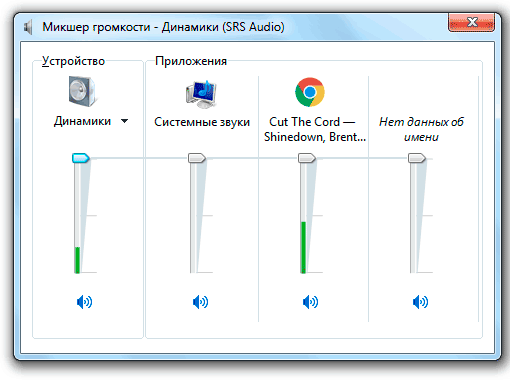
จะหาสาเหตุได้อย่างไร
คุณต้องเริ่มต้นด้วยการค้นหาปัญหาที่อาจเกิดขึ้นและก่อนหน้านั้นคุณควรตรวจสอบสิ่งต่อไปนี้อย่างแน่นอน:
- ตรวจสอบโดยใช้หลายแหล่ง - เปิดภาพยนตร์หรือแทร็กเพลงหากเสียงเป็นปกติระหว่างการเล่นแสดงว่าปัญหาไม่ได้อยู่ที่แล็ปท็อป แต่อยู่ในไฟล์ที่เล่นซึ่งมีเสียงคุณภาพต่ำ
- เพิ่มระดับเสียงให้สูงขึ้นโดยใช้แถบเลื่อนที่อยู่ใกล้นาฬิกาที่มุมขวาล่าง นี่อาจจะช่วยแก้ปัญหาได้
หากไม่เกิดผล เราก็ต้องพิจารณากันต่อไป
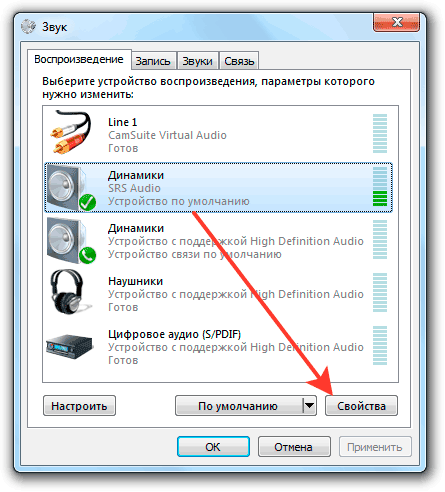
การแก้ไขปัญหา
หากไม่สามารถแก้ไขปัญหาได้ตามปกติ ให้พิจารณาข้อบกพร่องต่อไปนี้
ปัญหาเกี่ยวกับลำโพง
หากคุณใช้ลำโพงภายนอก คุณต้องตรวจสอบว่าสายเชื่อมต่อหลวมหรือไม่ ถ้าเป็นเช่นนั้นก็แค่วางมัน
หากแล็ปท็อปค่อนข้างเก่า ปัญหาอาจอยู่ที่การ์ดเสียงซึ่งมีการติดตั้งอุปกรณ์ต่าง ๆ นับครั้งไม่ถ้วน ในกรณีนี้หน้าสัมผัสอาจเสื่อมสภาพและเสียงจะดังน้อยลง
มีหลายวิธีในการแก้ไขปัญหา:
- คุณต้องยึดสายไฟจากลำโพงให้แน่นเพื่อให้อยู่ในขั้วต่ออย่างแน่นหนา
- นำไปที่ศูนย์บริการเพื่อเปลี่ยนขั้วต่อ
หากยึดสายไฟไว้แน่นแล้ว ก็สามารถพิจารณาปัญหาต่อไปได้
การอัปเดตหรือไดรเวอร์ไม่ถูกต้อง
ไดรเวอร์อาจทำงานไม่ถูกต้องหากมีการอัพเดตเมื่อเร็ว ๆ นี้ ตามกฎแล้วสิ่งนี้จะไม่ก่อให้เกิดผลเสีย แต่ในบางกรณีความขัดแย้งระหว่างไดรเวอร์ที่แตกต่างกันจะปรากฏขึ้น ประมาณครึ่งหนึ่งของปัญหาซอฟต์แวร์กับพีซีแบบเคลื่อนที่มีสาเหตุมาจากไดรเวอร์ที่ไม่ถูกต้อง:
- คุณสามารถตรวจสอบได้โดยไปที่ "แผงควบคุม" จากนั้นไปที่เมนู "ระบบและความปลอดภัย" จากนั้นไปที่ "ตัวจัดการงาน"
- ในตัวจัดการ คุณต้องไปที่ "อุปกรณ์เสียง" และดูว่ามี "เครื่องหมายอัศเจรีย์" อยู่ที่ใดหรือไม่ หากมีอยู่แสดงว่ามีความผิดปกติเกิดขึ้น
อ้างอิง! แต่ไม่ทางใดก็ทางหนึ่งคุณสามารถลองอัปเดตไดรเวอร์ได้ คุณสามารถทำได้โดยคลิกขวาที่เมนูที่ปรากฏขึ้นแล้วคลิก "อัปเดต".
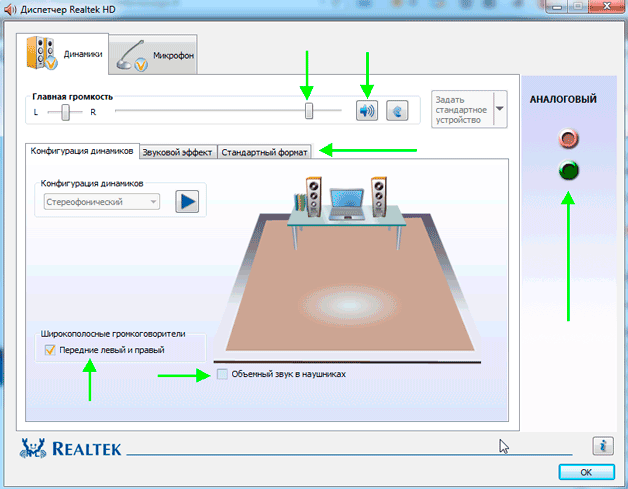
การตั้งค่าระบบวินโดวส์
หากขั้นตอนข้างต้นไม่สามารถแก้ไขสาเหตุของความล้มเหลวได้ อาจเป็นไปได้ว่ามีข้อผิดพลาดในการตั้งค่าระบบปฏิบัติการ
ก่อนอื่นคุณต้องตรวจสอบระดับเสียงผ่านเมนูเสียงที่อยู่ใกล้นาฬิกา หากทุกอย่างเป็นไปตามลำดับเสียงจะอยู่ที่สูงสุดจากนั้นไปที่แท็บ "อุปกรณ์และเสียง" ที่นี่คุณจะต้องค้นหาเมนูต่อไปนี้:
- "การจัดการเครื่องเสียง"
- "การปรับระดับเสียง"
ในแท็บ "การปรับระดับเสียง" คุณสามารถปรับเสียงสำหรับแอปพลิเคชันเฉพาะได้ - ตั้งค่าทุกอย่างเป็นระดับเสียงสูงสุด
ใน "การจัดการอุปกรณ์เครื่องเสียง" ทุกอย่างซับซ้อนมากขึ้น - ที่นี่คุณจะต้องค้นหาอุปกรณ์ที่ใช้สร้างเสียง คุณจะต้องเปิดคุณสมบัติและค้นหารายการต่อไปนี้:
- “การปรับปรุง” - หากมีเมนูนี้ ให้เปิดใช้งาน “การชดเชยเสียงดัง” หากปิดใช้งานอยู่ และยกเลิกการเลือกเมนูอื่นๆ
- “ระดับ” - ที่นี่คุณต้องตั้งค่าทุกอย่างให้สูงสุด
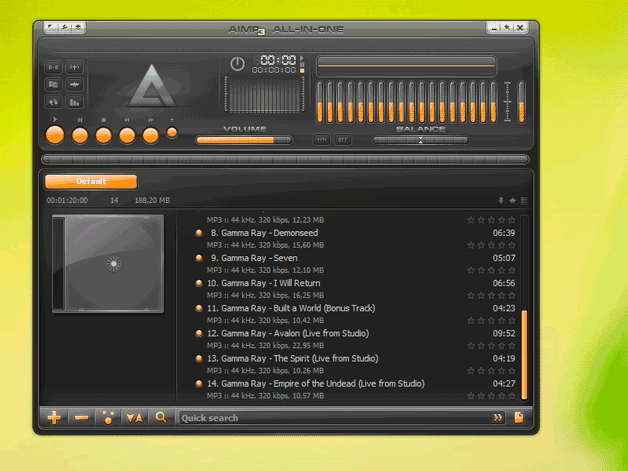
หากปัญหาไม่ได้รับการแก้ไข
สิ่งที่เหลืออยู่คือลองใช้แอพพลิเคชั่นต่าง ๆ ที่ให้คุณทำให้เสียงดังขึ้น
ตัวอย่างเช่น โปรแกรมเช่น:
- mp3 ตัดตรง;
- ซาวด์บูสเตอร์;
- ความกล้า.
มีหลายโปรแกรมเหล่านี้ แต่เหล่านี้เป็นโปรแกรมที่ได้รับความนิยมมากที่สุด
ไม่ทางใดก็ทางหนึ่งหากคุณไม่สามารถแก้ไขปัญหาได้ด้วยตัวเองควรหันไปหาผู้เชี่ยวชาญ ในกรณีนี้ พวกเขาจะพิจารณาทางเลือกที่เป็นไปได้ทั้งหมดว่าเหตุใดจึงเกิดปัญหานี้ และจะดำเนินการซ่อมแซมอุปกรณ์ตามความเหมาะสม





